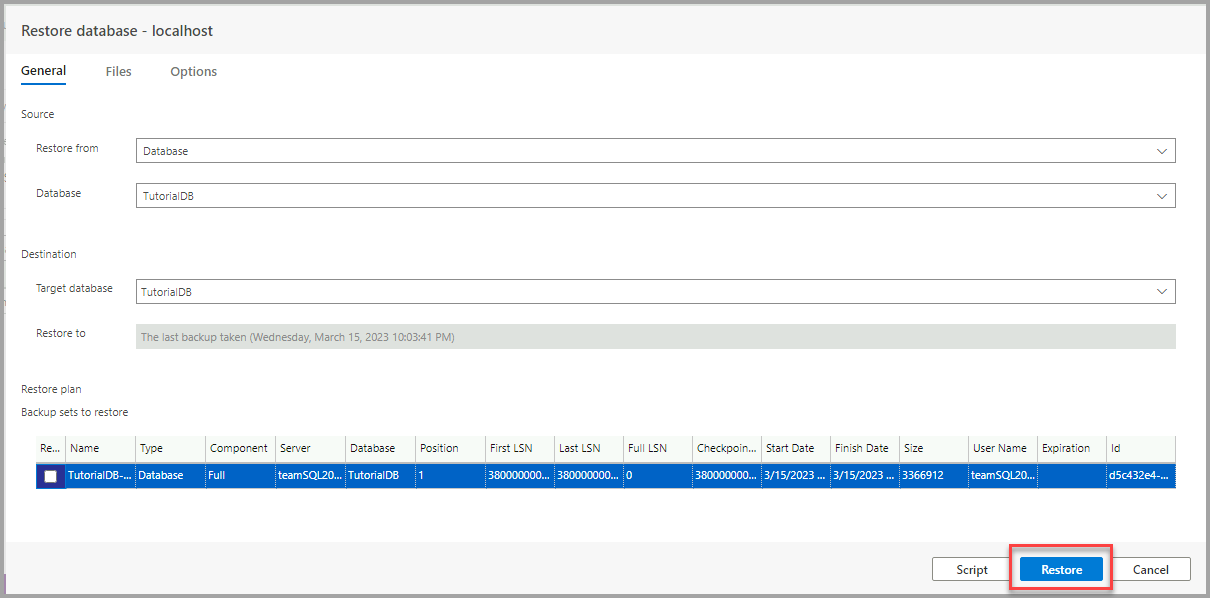Samouczek: tworzenie kopii zapasowych i przywracanie baz danych przy użyciu programu Azure Data Studio
Z tego samouczka dowiesz się, jak za pomocą narzędzia Azure Data Studio wykonywać następujące działania:
- Tworzenie kopii zapasowej bazy danych.
- Wyświetl stan kopii zapasowej.
- Wygeneruj skrypt używany do wykonywania kopii zapasowej.
- Przywracanie bazy danych.
- Wyświetl stan zadania przywracania.
Wymagania wstępne
Ten samouczek wymaga bazy danych SQL Server TutorialDB. Aby utworzyć bazę danych TutorialDB, wykonaj następujący przewodnik Szybki start:
Ten samouczek wymaga połączenia z bazą danych programu SQL Server. Usługa Azure SQL Database ma automatyczne kopie zapasowe, dlatego program Azure Data Studio nie wykonuje tworzenia kopii zapasowych i przywracania usługi Azure SQL Database. Aby uzyskać więcej informacji, zobacz Więcej informacji na temat automatycznego wykonywania kopii zapasowych bazy danych SQL.
Tworzenie kopii zapasowej bazy danych
Otwórz pulpit nawigacyjny bazy danych TutorialDB, otwierając pasek boczny SERWERY . Następnie wybierz Ctrl+G, rozwiń węzeł Bazy danych, kliknij prawym przyciskiem myszy pozycję TutorialDB i wybierz polecenie Zarządzaj.
Otwórz okno dialogowe Tworzenie kopii zapasowej bazy danych, wybierając pozycję Kopia zapasowa w widżecie Zadania.
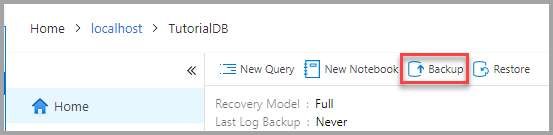
W tym samouczku są używane domyślne opcje tworzenia kopii zapasowej, dlatego wybierz pozycję Kopia zapasowa.
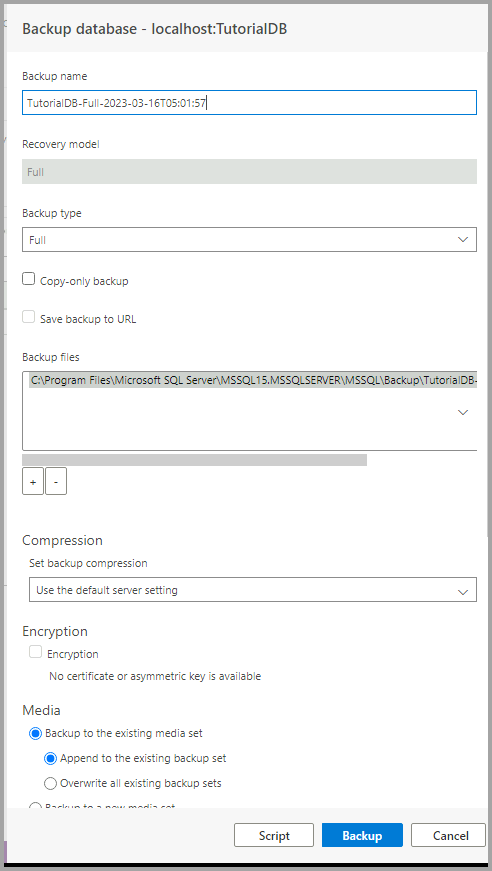
Po wybraniu pozycji Kopia zapasowa okno dialogowe Kopia zapasowa bazy danych zniknie i rozpocznie się proces tworzenia kopii zapasowej.
Wyświetlanie stanu kopii zapasowej i skryptu kopii zapasowej
Zostanie wyświetlone okienko Historia zadań lub naciśnij Ctrl+T , aby go otworzyć.

Aby wyświetlić skrypt kopii zapasowej w edytorze, kliknij prawym przyciskiem myszy pozycję Baza danych kopii zapasowej powiodła się i wybierz pozycję Skrypt.

Przywracanie bazy danych z pliku kopii zapasowej
Otwórz pasek boczny SERWERY, wybierając Ctrl+G. Następnie kliknij prawym przyciskiem myszy bazę danych i wybierz pozycję Zarządzaj.
Otwórz okno dialogowe Przywracanie bazy danych, wybierając pozycję Przywróć w widżecie Zadania.

W polu Przywróć wybierz pozycję Plik kopii zapasowej.
Wybierz wielokropek (...) w polu Ścieżka pliku kopii zapasowej i wybierz najnowszy plik kopii zapasowej dla bazy danych TutorialDB. Upewnij się, że usługa SQL Server ma uprawnienia DO ODCZYTU w pliku kopii zapasowej.
Wprowadź TutorialDB_Restored w polu Docelowa baza danych w sekcji Miejsce docelowe , aby przywrócić plik kopii zapasowej do nowej bazy danych. Następnie wybierz pozycję Przywróć.
Aby wyświetlić stan operacji przywracania, wybierz Ctrl+T , aby otworzyć historię zadań.